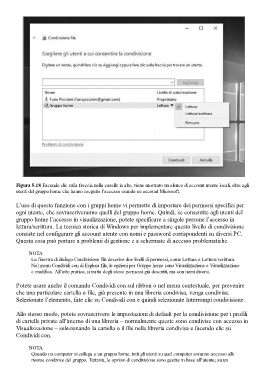Page 189 - Guida Windows 10
P. 189
Figura 5.18 Facendo clic sulla freccia nella casella in alto, viene mostrato un elenco di account utente locali, oltre agli
utenti del gruppo home che hanno eseguito l’accesso usando un account Microsoft.
L’uso di questa funzione con i gruppi home vi permette di impostare dei permessi specifici per
ogni utente, che sovrascriveranno quelli del gruppo home. Quindi, se consentite agli utenti del
gruppo home l’accesso in visualizzazione, potete specificare a singole persone l’accesso in
lettura/scrittura. La tecnica storica di Windows per implementare questo livello di condivisione
consiste nel configurare gli account utente con nomi e password corrispondenti su diversi PC.
Questa cosa può portare a problemi di gestione e a schermate di accesso problematiche.
NOTA
La finestra di dialogo Condivisione file descrive due livelli di permessi, come Lettura e Lettura/scrittura.
Nel menu Condividi con di Esplora file, le opzioni per Gruppo home sono Visualizzazione e Visualizzazione
e modifica. All’atto pratico, si tratta degli stessi permessi già descritti, ma con nomi diversi.
Potete usare anche il comando Condividi con sul ribbon o nel menu contestuale, per prevenire
che una particolare cartella o file, già presente in una libreria condivisa, venga condivisa.
Selezionate l’elemento, fate clic su Condividi con e quindi selezionate Interrompi condivisione.
Allo stesso modo, potete sovrascrivere le impostazioni di default per la condivisione per i profili
di cartelle private all’interno di una libreria – normalmente queste sono condivise con accesso in
Visualizzazione – selezionando la cartella o il file nella libreria condivisa e facendo clic su
Condividi con.
NOTA
Quando un computer si collega a un gruppo home, tutti gli utenti su quel computer avranno accesso alle
risorse condivise del gruppo. Tuttavia, le opzioni di condivisione sono gestite in base all’utente; su un